Easter-Eggs in Android: Werdet zum Raumschiff-Captain
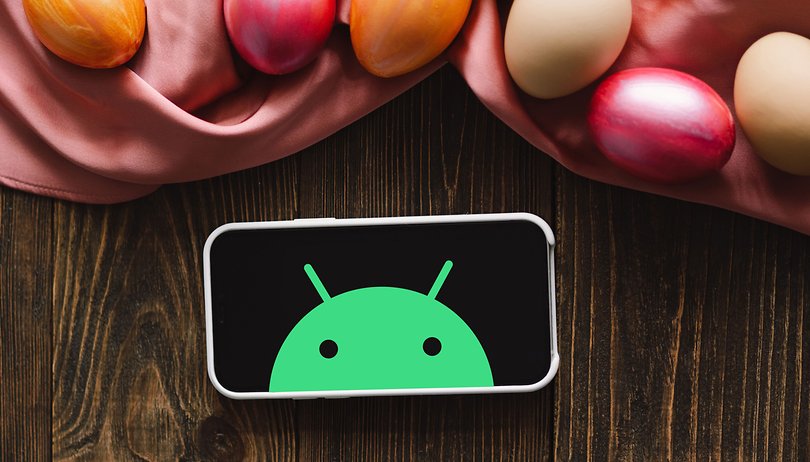

Es ist wieder einmal Ostern, und wie immer stellen wir alle Ostereier vor, die es in den verschiedenen Android-Versionen gibt. Für einen Hauch von Nostalgie haben wir auch frühere Versionen einbezogen, von Android Gingerbread bis hin zu Android 15. Die Anzahl der versteckten Funktionen variieren je nach Gerät und Android-Version.
Die Ostereier von Android sind für viele Generationen von Nutzern ein immer wiederkehrendes Vergnügen. Sie bieten versteckte lustige Snippets, Minispiele und sogar Zugang zu anderen Web-Apps und Betriebssystemfunktionen, wobei die Besonderheiten je nach Betriebssystemversion variieren.
In dieser Liste findet Ihr alle bekannten Easter Eggs in Android, angefangen bei Version 2.3 (Gingerbread) bis hin zu Android 15. Wir erklären auch, wie Ihr an diese besonderen Gadgets herankommt. Also, lasst die Ostereiersuche beginnen!
How-To: So findet Ihr die Ostereier
Ihr könnt das Osterei der installierten Version ganz einfach in den Einstellungen eures Smartphones aktivieren.
- Öffnet Einstellungen.
- Tippt auf die Option Über das Telefon.
- Wählt Android-Version.
- Tippt mehrmals auf das Feld Android-Version.
Je nach Hersteller deines Handys kann sich dieser Vorgang leicht unterscheiden. Deshalb müsst Ihr vielleicht ein bisschen nach der Android-Version suchen. Aber es ist immer dieses Feld, auf das ihr viele Male tippen müsst - versprochen!
Ostereier in Android 15
In Android 15 gibt es das gleiche Weltraum-Minispiel "Landroid" wie in Android 14, aber mit Verbesserungen und neuen Funktionen. Ihr steuert ein Raumschiff, indem Ihr mit dem Finger über den Bildschirm zieht und nach Planeten sucht, auf denen Ihr landen könnt. Die Koordinaten des nächstgelegenen Planeten werden zusammen mit dem Prozentsatz deiner Triebwerke und deiner Geschwindigkeit in der unteren linken Ecke angezeigt.
Eine bemerkenswerte Neuerung ist die Möglichkeit, auf jedem Planeten, den Ihr entdeckt, eine gelbe Flagge zu platzieren, was im Vergleich zur Vorgängerversion eine zufriedenstellende visuelle Markierung darstellt.
Neben dem verbesserten Minispiel enthält das Osterei von Android 15 auch einen versteckten "Landroid"-Bildschirmschoner. Ihr könnt ihn aktivieren, indem Ihr in die Anzeigeeinstellungen eures Geräts navigiert und zunächst die Verwendung eines Bildschirmschoners aktiviert. Je nach Android-Gerät könnte der Bildschirmschoner mit "AUTOPILOT ENGAGED" oder etwas Ähnlichem beschriftet sein.
Android 14
Mit der letztjährigen Android-Osteraktion wurde das Weltraum-Minispiel Landroid eingeführt. Es kann ähnlich wie oben aktiviert werden. In der Mitte ist ein rundes Bild, das mich stark an "Planet Express" aus Futurama erinnert. Wenn Ihr Euren Finger lange auf das Symbol haltet, beginnt sich der Hintergrund schneller zu bewegen und der Raketenstart beginnt.
Sobald Ihr lange genug gedrückt habt, werdet Ihr in ein Pixeluniversum geschleudert. Dort steuert Ihr mit Eurem Finger ein kleines Raumschiff durch die Weiten des Android-Universums. Das kleine Schiff ist auch eine klare Hommage an Space Invaders. Dieses Jahr scheint sich bei Android alles um die Weiten des Weltraums zu drehen. Probiert es aus und seht, wie weit Ihr fliegen könnt.
Android 13
Ohne große optische Veränderungen hat Android 13 sogar das Easter Egg der Vorgängerversion recycelt. Nachdem Ihr die obigen Anweisungen befolgt habt, stellt Ihr die Uhr auf 1h (oder 13h, oder 1 pm, ihr versteht schon...) und Ihr bekommt einen Bildschirm, der dem von Android 12 sehr ähnlich ist (siehe unten).
Wenn Ihr mit dem Finger über den Bildschirm streicht oder lange auf ihn drückt, wechselt das Easter Egg zwischen verschiedenen Emoji-Vitrinen. Wir haben ein paar davon in der Galerie oben ausgewählt. Eine weitere Funktion, die von Android 12 übernommen wurde, ist das Easter Egg Widget, das eine Farbpalette anzeigt, die auf dem aktuellen Hintergrundbild deines Telefons basiert.
Android 12
Das Easter Egg von Android 12, das immer noch auf einige Geräte ausgerollt wird, hebt eine der größten Änderungen des Systems hervor: die Designsprache Material You guys. Nach der Aktivierung zeigt die versteckte Überraschung ein Uhren-Widget an. Stell die Uhr auf 12.00 Uhr (mittags/mitternachts) und der Bildschirm zeigt die Versionsnummer in den Farben des Hintergrundbildes oder der von dir festgelegten Farbpalette an.
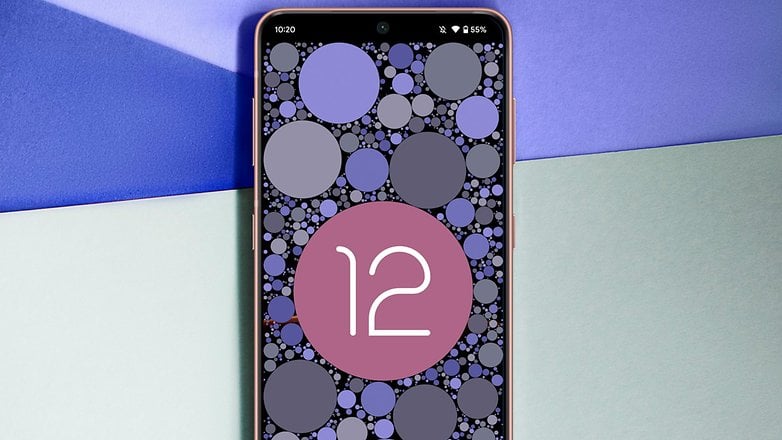
Und das ist noch nicht alles! Nachdem ihr das reguläre Android 12 Easter Egg geöffnet habt, findet Ihr ein neues Widget namens Android S Easter Egg, das eine große Matrix von Farben anzeigt, die von Eurem aktuellen Handy-Hintergrundbild oder Eurer Farbpalette abgeleitet sind. Tippt auf die einzelnen Farben, um sie zu teilen, oder kopiert sie einfach, um sie in Apps zu verwenden, die nicht an Material You angepasst wurden.
Android 11
Das versteckte Easter Egg in Android 11 heißt "Android Neko". Dieses Spiel ist allerdings nicht ganz neu und ist bereits in Android Nougat aufgetaucht. Hier müsst Ihr die sogenannten "Cat Controls" finden und Euer Kätzchen füttern. Es ist fast ein modernes Tamagotchi.
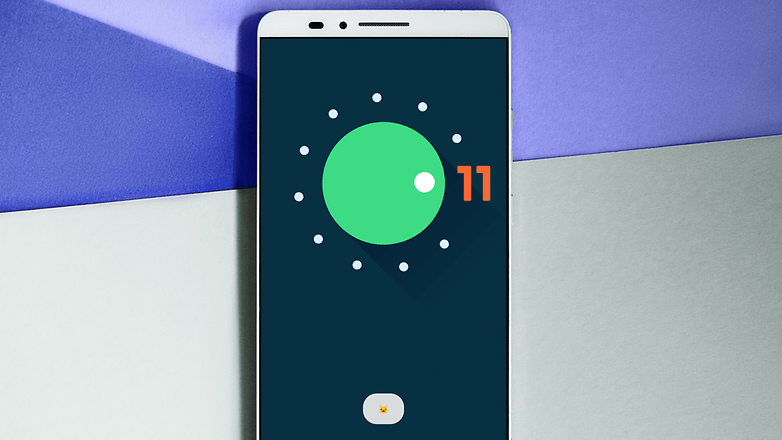
Android 10
Android 10 ist ein Meilenstein in der Geschichte des Betriebssystems. Es war auch das erste Mal, dass Google beschlossen hat, die Version von Android nicht mehr nach beliebten Süßspeisen zu benennen. Die gute Nachricht ist jedoch, dass die zehnte Version des Betriebssystems trotzdem nicht auf das berühmte Easter Egg verzichtet hat.
Google präsentiert einen scheinbar trivialen Bildschirm, der den Schriftzug android 10 zeigt, wobei die Zahlen im Vordergrund stehen. Aber an Interaktivität mangelt es nicht: Ihr könnt die Zahlen und das Wort android tatsächlich an eine beliebige Stelle auf dem Bildschirm verschieben.
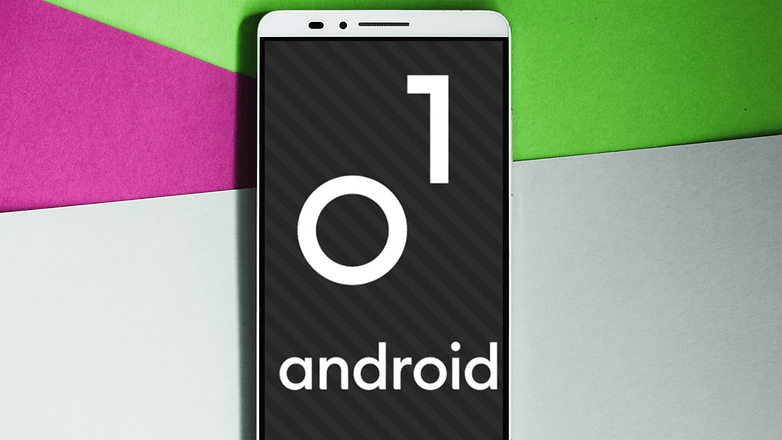
Android 9.0 Pie
Android 9.0 Pie wurde von Google im Oktober 2018 zusammen mit den Smartphones Pixel 3 und Pixel 3 XL veröffentlicht. Das Osterei dieser Version verbirgt etwas Interessantes. Neben der Anzeige des Android Pie-Logos mit hypnotischen Farben gibt es ein lustiges Zeichenprogramm im Stil von Microsoft Paint. Drückt einfach mehrmals die "P"-Taste und haltet sie gedrückt, um Zugriff darauf zu erhalten!
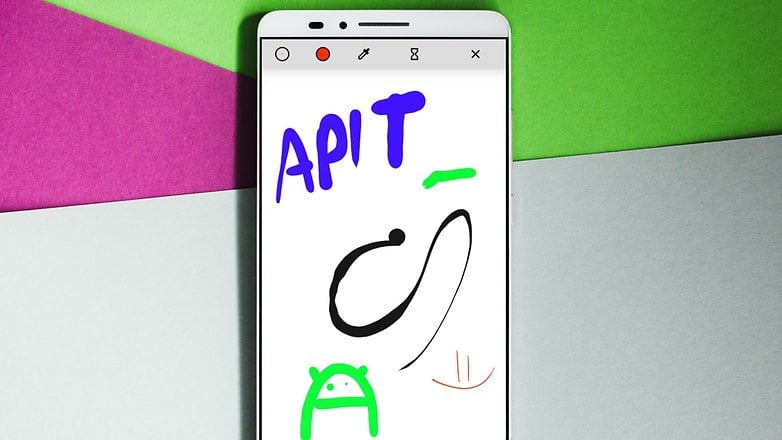
Android 8.0 Oreo
Als die erste Developer Preview von Android 8.0 veröffentlicht wurde, war eines der ersten Dinge, auf die wir geachtet haben, das Vorhandensein eines Ostereis. Es gab tatsächlich ein Osterei in den ersten drei Developer Previews von Android Oreo, aber es war nichts Neues. Es war das gleiche Osterei wie in Android 7.0 Nougat, das es euch erlaubt, Essen in einer leeren Schüssel liegenzulassen, um Katzen anzulocken. Jetzt, da die vierte Preview erschienen ist, gibt es ein neues Osterei.
Das neue Osterei zeigt einen blauen Bildschirm, auf dem ein schwarzer Oktopus herumschwimmt. Der Oktopus hat einen (öster-)eiförmigen Kopf, den ihr auf dem Bildschirm herumziehen könnt, wenn Ihr wollt, und seine acht (denkt an Android 8.0) Beine folgen ihm. Das ist zwar nicht die spannendste Funktion, aber eine nette Ergänzung.
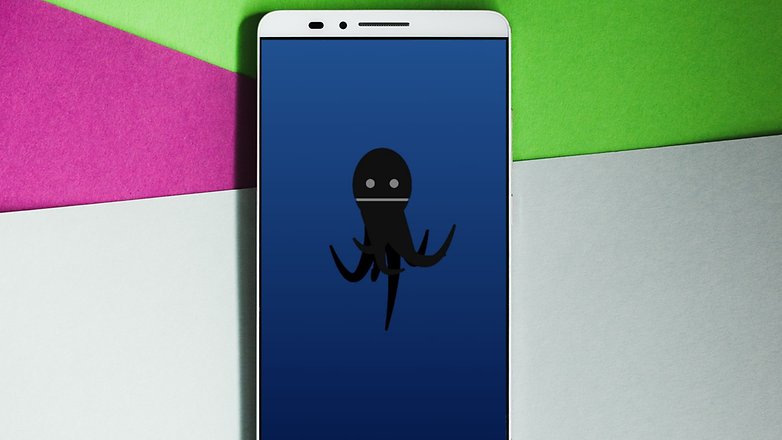
Android 7.0 Nougat
In Android 7.0 Nougat gibt es ein Easter Egg, bei dem Eure Aufgabe darin besteht, Katzen anzulocken, damit sie die von Euch servierten Teller mit Essen essen. Ja, es ist tatsächlich wahr - wir könnten uns das nicht ausdenken, selbst wenn wir es wollten. Ihr könnt das wie folgt einrichten:
- Geht in das Menü Einstellungen.
- Scrollt zu Über das Telefon.
- Tippt auf die Android-Version, bis das N auf dem Bildschirm erscheint.
- Das Katzen-Emoji sollte direkt unter dem N erscheinen.
- Wenn der Kopf der Katze erscheint, bedeutet das, dass Ihr das Nougat-Osterei erfolgreich aktiviert habt. Ihr seid noch nicht fertig, denn es gibt noch ein paar weitere Schritte, die Ihr erledigen müsst:
- Öffnet dein Menü für die Schnelleinstellungen (ziehe zweimal vom oberen Rand deines Displays nach unten).
- Tippt auf Bearbeiten.
- Zieht das neue Symbol Empty dish auf Eure Benachrichtigungsleiste.
Jetzt könnt Ihr Katzen anlocken. Dazu tippt Ihr auf Leere Schüssel, wählt den Köder Eurer Wahl aus und wartet. Wenn eine Katze zum Teller kommt, werdet Ihr benachrichtigt. Ihr könnt der Katze sogar einen Namen geben und ihn mit euren Freunden teilen. Die Katzen verschwinden nach einer Weile wieder.
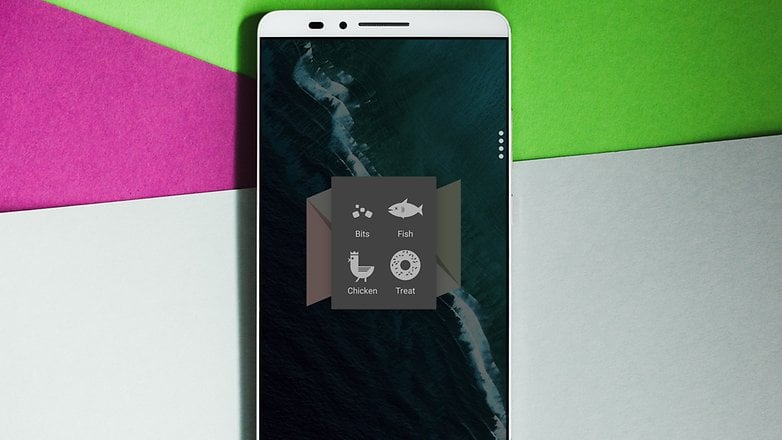
Android 6.0 Marshmallow
Android 6.0 Marshmallow bietet ein weiteres von Flappy Bird inspiriertes Minispiel als Osterei, nur dass Ihr dieses Mal durch die Lollipops navigieren müsst, um die Marshmallows am Ende zu bekommen. Es ist immer noch ein frustrierend schwieriges Spiel; Ihr erreicht es, indem Ihr auf die Softwareversion deines Geräts tippt, bis ein Marshmallow erscheint, und dann lange darauf drückt.
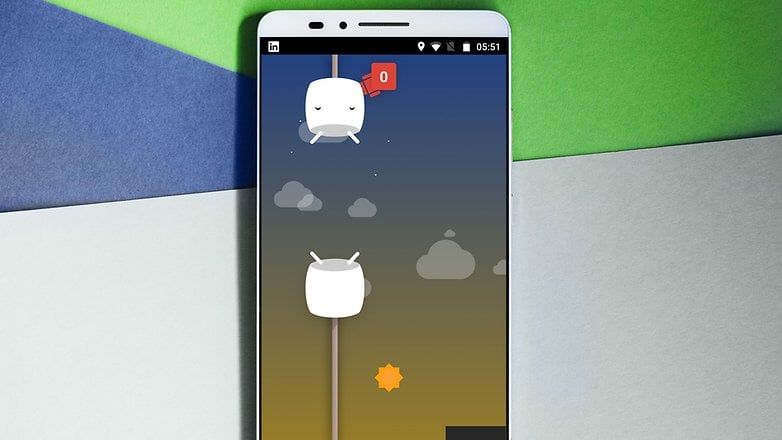
Android 5.0 Lollipop
Für das Android 5.0 Lollipop-Osterei hat sich Google von einem damaligen Popkultur-Phänomen inspirieren lassen, nämlich von Flappy Bird. Wenn Ihr auf die Softwareversion tippt, erscheint ein fliegender Bugdroid, den Ihr zwischen Lollipop-Hindernissen hindurch steuern müsst. Es ist ein nervenaufreibendes Spiel, das sich sehr ähnlich wie Flappy Bird spielt.
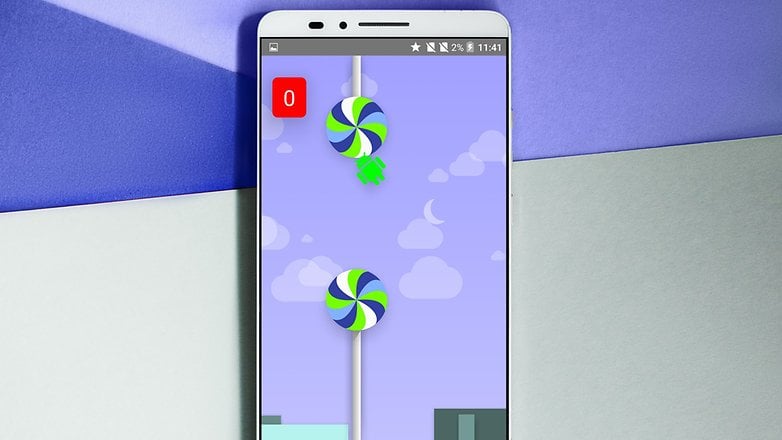
Android 4.4 KitKat
Das Osterei von Android 4.4 KitKat ist eine Hommage an alle früheren Android-Versionen. Geht zu Einstellungen > Über das Telefon und tippt mehrmals auf die Android-Version. Es erscheint ein sich drehender Buchstabe K, den Ihr antippen und halten könnt, um das KitKat-Logo zu enthüllen. Wenn Ihr es antippt und gedrückt haltet, erscheint eine Tafel mit farbigen Kacheln, auf denen die Logos der vergangenen Android-Versionen abgebildet sind.

Android 4.1 Jelly Bean
Geräte, auf denen Android 4.1 Jelly Bean läuft, werden von einer riesigen lächelnden roten Geleebohne im Osterei dieser Version begrüßt. Öffnet es auf die gleiche Weise wie die anderen und drückt lange auf die riesige Jelly Bean, um Eure Displays mit weiteren Bohnen zu überfluten. Wischt sie, um sie in alle Richtungen zu schleudern.

Android 4.0 Ice Cream Sandwich
Erinnert Ihr Euch noch an Nyan Cat? Die verpixelte Katze, die auf einem Regenbogen ins Weltall reist? Nun, Android hat der Lieblingskatze des Internets mit dem Osterei für Android 4.0 Ice Cream Sandwich Tribut gezollt.
Nachdem Ihr mehrmals auf die Android-Versionsnummer getippt habt, erscheint ein pixeliger Bugdroid. Wenn Ihr diesen antippt und festhaltet, beginnt eine von Nyan Cat inspirierte Animation, in der 8-Bit-Nyandroiden ins All schießen. Toll!
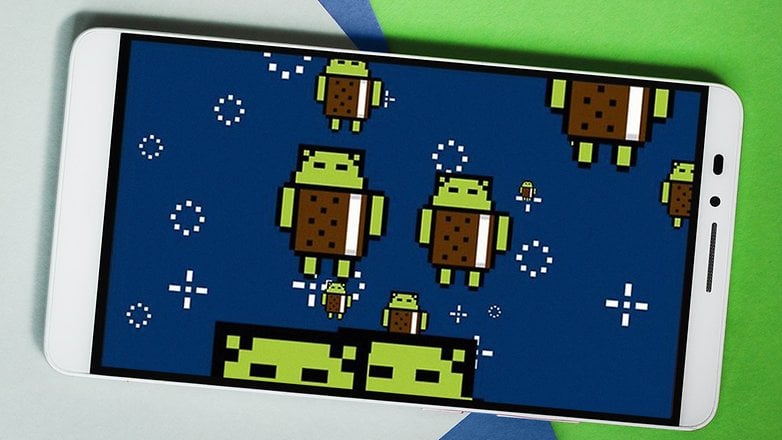
Android 3.0 Honeycomb
Das Osterei von Android 3.0 Honeycomb ist bei weitem nicht so furchteinflößend wie das von Gingerbread, aber es ist trotzdem seltsam. Um es zu aktivieren, musst du dieselben Schritte wie oben beschrieben ausführen. Was Ihr dann sehen werdet, ist eine neonfarbene Biene. Unter dem Stachel der Biene erscheint ein quadratisches Kästchen, in dem das Wort "REZZZZZ" steht.
Im Tron-Universum - zu dem die Biene zu gehören scheint - ist "Rezzing" der Begriff für das Erzeugen einer Person oder eines Objekts in seinem Spielfeld. Warum Google auf Tron anspielt, wissen wir nicht genau.

Android 2.3 Gingerbread
Das Osterei in Android 2.3 Gingerbread ist erschreckend. Mit einem handgemalten Bild eines dämonischen, Fliege tragenden, gelbäugigen Lebkuchenmannes, einem verwirrten Bugdroid und Zombies ist dieses erste Osterei nicht nur beunruhigend, sondern unterscheidet sich auch deutlich von Googles späteren Versuchen. Zum Glück.
Um dieses - und alle anderen Ostereier auf unserer Liste - zu sehen, geht in die Einstellungen des Geräts, wählt Über das Telefon und tippt auf die Android-Version, bis das Osterei erscheint.

Dieser Artikel wurde im April 2025 aktualisiert. Alte Kommentare sind erhalten geblieben.
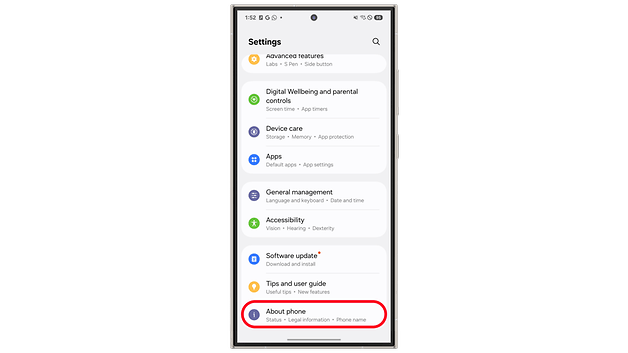
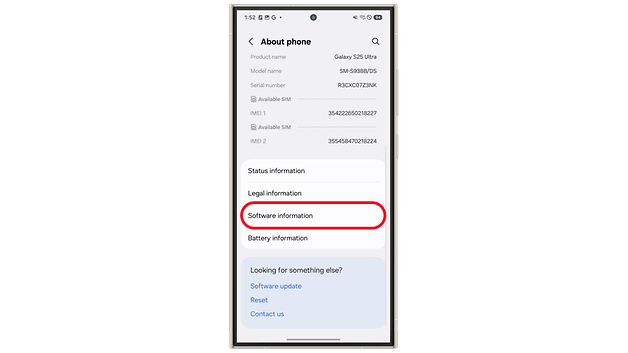
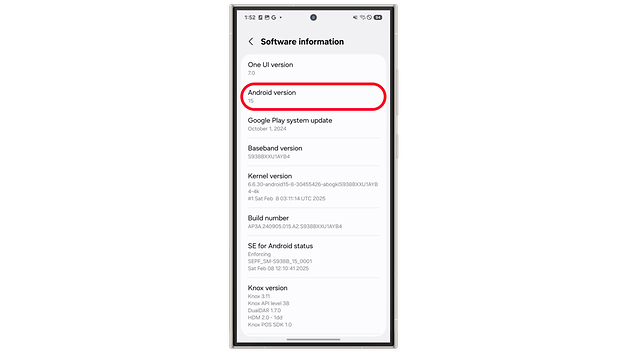
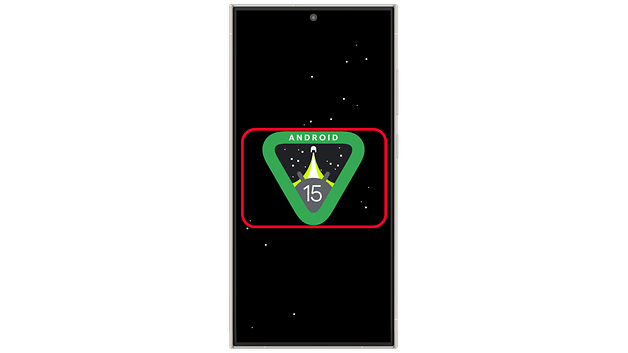
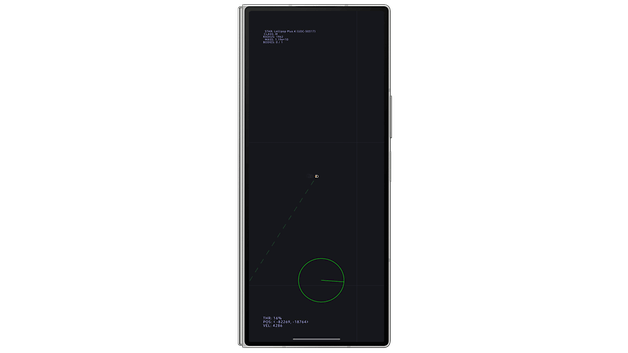
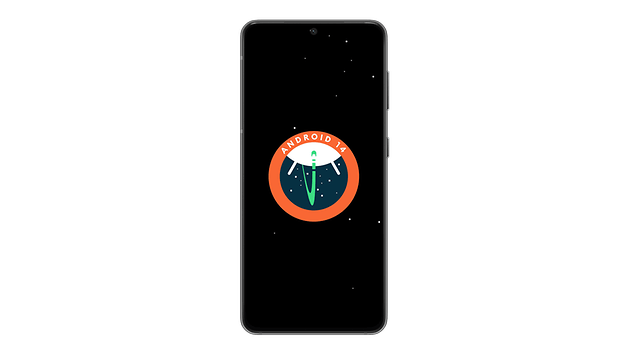
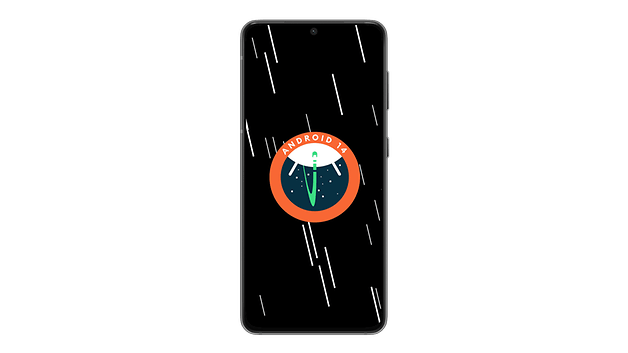

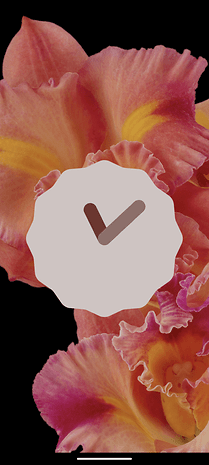
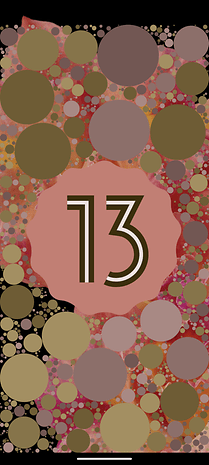
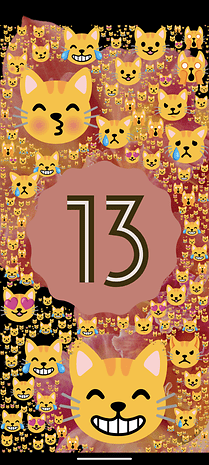
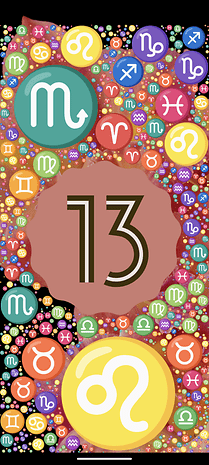
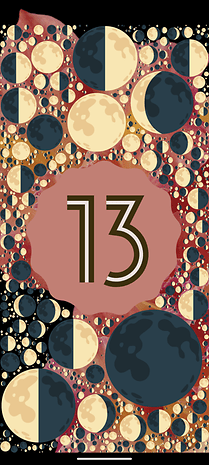
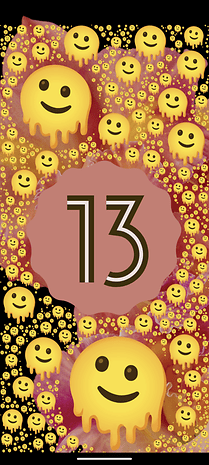


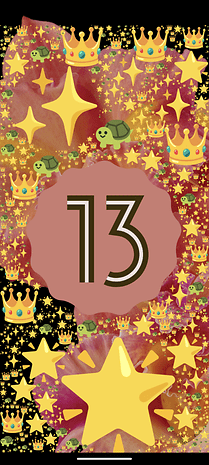





















-
Admin
-
Staff
02.04.2021 Link zum KommentarFrohe Ostern!
Ich habe eben diesen Artikel um das Easter-Egg in Android 11 erweitert und noch eine zentrale Anleitung reingebastelt.
Viel Spaß beim Easter-Egg-Suchen :)
Bei meinem oneplus kommt kein Spiel wenn man aus der 10 ein q macht nur ein Zeichen Programm.
Lustig.
Dankeschön, aber Android 1.0 fehlt noch…
das Katzen sammeln bei Nougat war das beste
Das hat Spaß gemacht.
Eastereggs sind voll Funny ?☝️
Es heißt "eingeschaltet" und auch "gefaltet", usw.. Wörter wie "eingeschalten" oder auch "gefalten", usw. gibt es nicht!
Bei Android 1.1 stand unter Telefoninfo > Mitwirkende am Schluß: (no robots were harmed in the making of this product)
https://youtu.be/4wC7D_xh5Tc bei 1:15 ist das zu sehen.
Also bei lollipop 5.01 kann man es nicht spielen. Man sieht eine lollipop der bei Berührung nur seine Farbe ändert. ?
Hast du Huawei/Honor? Da funktioniert es leider wirklich nicht...
Du musst den Lollipop nach mehrmaligem antippen gedrückt halten
Kann Patrick nur zustimmen bei einigen unter Versionen war es recht Buggy.
Nein, geht nicht. Egal wie lange man auf die Android Version in den Einstellungen tippt.